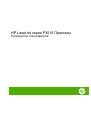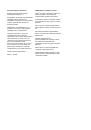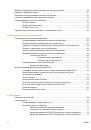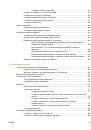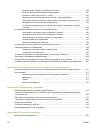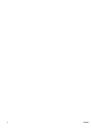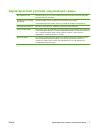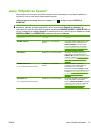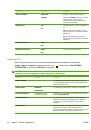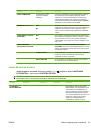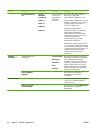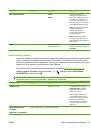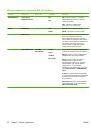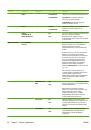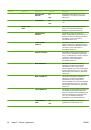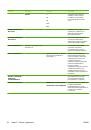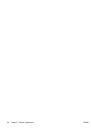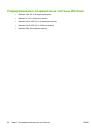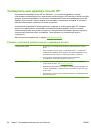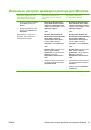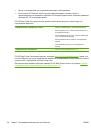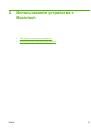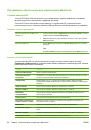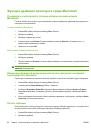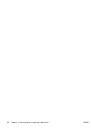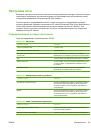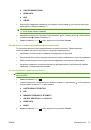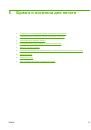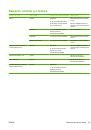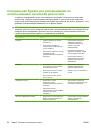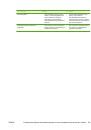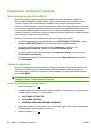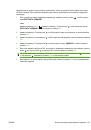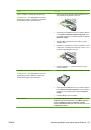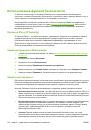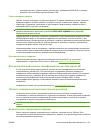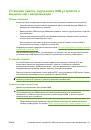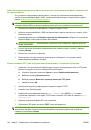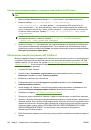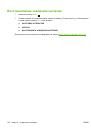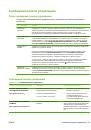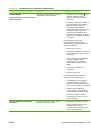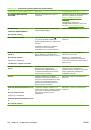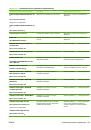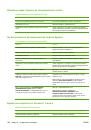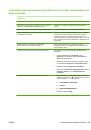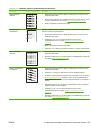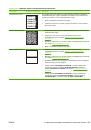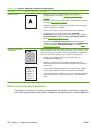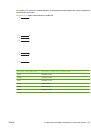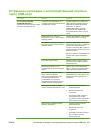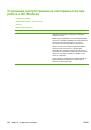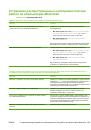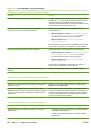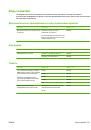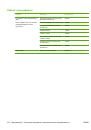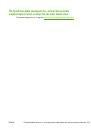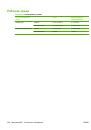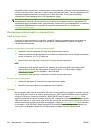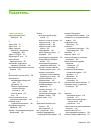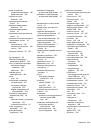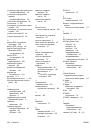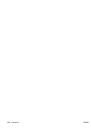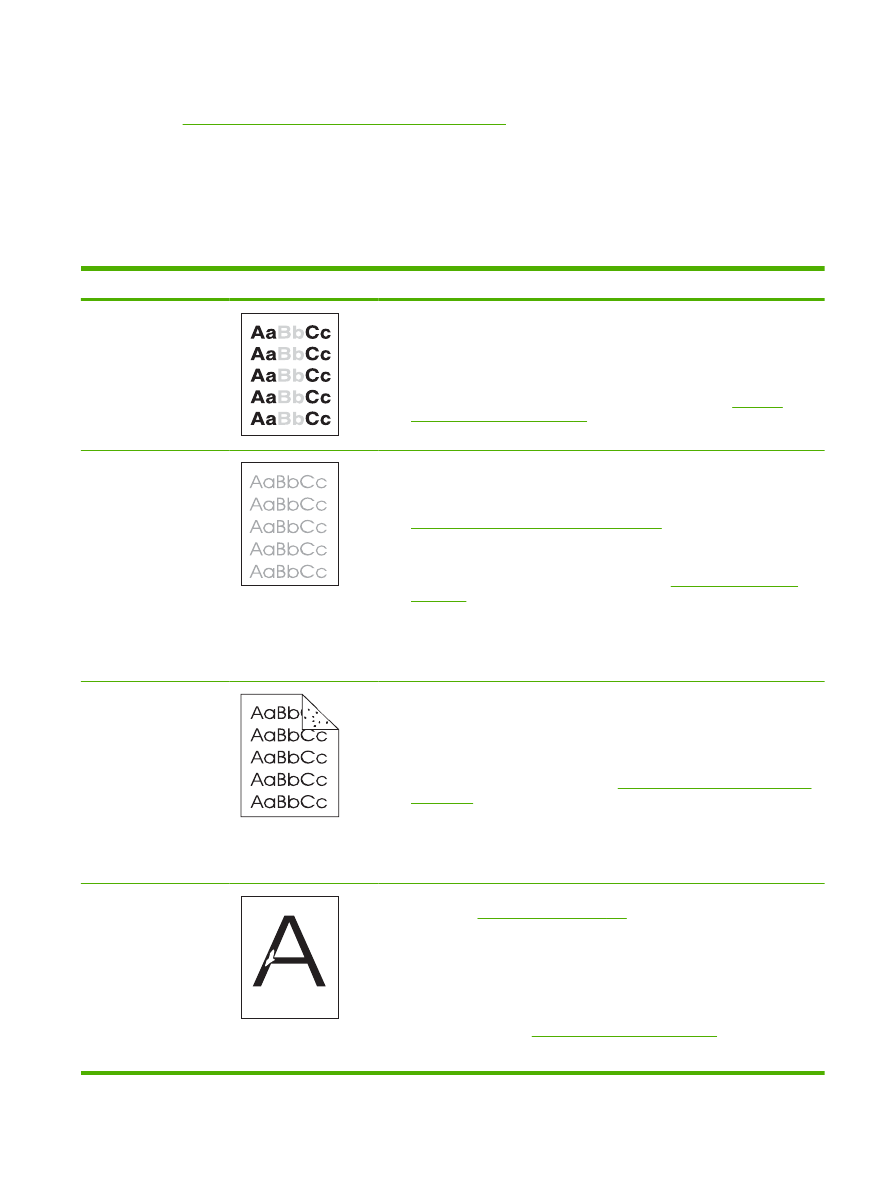
бумаги
.
Если
неполадка
не
устранена
,
напечатайте
и
используйте
лист
очистки
.
См
.
раздел
Примеры
дефектов
изображений
Эти
примеры
описывают
наиболее
распространенные
проблемы
с
качеством
печати
.
Если
после
выполнения
приведенных
рекомендаций
неполадки
остались
,
обратитесь
в
службу
поддержки
HP.
Таблица
10-2
Примеры
дефектов
изображений
Неполадка
Пример
изображения
Решение
Бледная
печать
(
часть
страницы
)
1.
Проверьте
правильность
установки
картриджа
.
2.
Возможно
,
картридж
с
тонером
почти
пуст
.
Проверьте
состояние
расходных
материалов
и
по
необходимости
замените
картридж
.
3.
Бумага
не
удовлетворяет
техническим
требованиям
HP (
например
,
бумага
слишком
влажная
или
шероховатая
).
См
.
раздел
Светлая
печать
(
полное
заполнение
страницы
)
1.
Проверьте
правильность
установки
картриджа
.
2.
Убедитесь
в
том
,
что
экономичный
режим
ECONOMODE
выключен
в
драйвере
принтера
и
на
панели
управления
принтером
.
См
.
раздел
3.
Откройте
меню
КОНФ
-
ЦИЯ
УСТРОЙСТВА
на
панели
управления
устройства
.
Откройте
подменю
КАЧЕСТВО
ПЕЧАТИ
и
увеличьте
параметр
ПЛОТНОСТЬ
ТОНЕРА
.
См
.
раздел
4.
Попробуйте
сменить
тип
бумаги
.
5.
Возможно
,
картридж
выработал
ресурс
.
Проверьте
состояние
расходных
материалов
и
по
необходимости
замените
картридж
.
Частицы
тонера
Крапинки
могут
появляться
на
бумаге
после
устранения
замятий
.
1.
Напечатайте
еще
несколько
страниц
и
посмотрите
,
не
исчезла
ли
эта
проблема
сама
собой
.
2.
Почистите
внутреннюю
часть
устройства
и
запустите
лист
очистки
,
чтобы
очистить
термоэлемент
.
См
.
раздел
3.
Попробуйте
сменить
тип
бумаги
.
4.
Проверьте
,
нет
ли
утечки
тонера
в
картридже
.
Если
в
картридже
наблюдается
утечка
тонера
,
замените
его
.
Незакрашенные
участки
1.
Внешние
условия
могут
не
соответствовать
спецификациям
устройства
.
См
.
раздел
2.
Если
используется
грубая
бумага
,
тонер
может
легко
стереться
,
откройте
меню
КОНФ
-
ЦИЯ
УСТРОЙСТВА
на
панели
управления
устройства
.
Откройте
подменю
КАЧЕСТВО
ПЕЧАТИ
,
выберите
параметр
РЕЖИМЫ
ТЕРМОЭЛЕМЕНТА
,
а
затем
выберите
тип
бумаги
,
который
будет
использоваться
.
Измените
настройку
,
установив
ее
в
режим
ВЫСОКОЕ
1
или
ВЫСОКОЕ
2
,
это
поможет
тонеру
сильнее
припекаться
к
бумаге
.
См
.
раздел
3.
Попробуйте
использовать
более
гладкую
бумагу
.
RUWW
Устранение
неполадок
,
связанных
с
качеством
печати
191